你一定在某些时候遇到过压缩文件,像是 ZIP、RAR 等,它们虽然名字里面有个「文件」,但本质上更像一个「包」,让用户将多个文件、文件夹捆绑在一起并压缩成较小的文件。 7z 文件的运作方式与这些大家已经耳熟能详的压缩文件类型相似,并且特定用于现在非常流行的 7-Zip 压缩工具程序。 那么,既生 ZIP、RAR,何生 7z? 7z 是什么? 跟过去那些压缩文件又有什么不同呢? 接下来一起认识它。
现在很流行的压缩文件“7z”是什么? 怎么开启、转换文件格式一次学会
什么是 7z 文件?
7Z 是使用 7-Zip(一种免费的开放式文件压缩工具)建立的压缩文件扩展名。 7Z 类似于其他压缩格式,如 ZIP、TAR、GZ、RAR 和 ISO,但却使用更高的压缩比以及更安全的 AES-256 加密。 7Z 文件使大家从网络发送和下载文件变得容易,并通过存档时使用的高压缩率帮助释放硬盘上的空间。 它们还支持荒谬的文件大小,理论上高达 16亿 GB。
7-Zip是目前比较主流的压缩工具之一,但大多数人都使用它来打开或建立 ZIP 文件,而不是使用更独有的 7Z 档,造成这种情况的主要原因是兼容性。 几乎每个系统都有打开 ZIP 文件的方法,使用 7Z 文件则表示人们实际上需要安装 7-Zip 或其他支持处理文件的第三方应用程序。 尽管如此,它仍然是一种相对可靠的压缩格式。
我要怎么打开 7z 文件?
虽然大多数操作系统中都有处理 ZIP 文件(以及其他一些压缩格式,如 ISO)的内置方法,但它们没有针对 7z 文件的内置选项。
如果你使用的是 Windows,打开收到的 7z 文件最佳方法是使用免费的开放式 7-Zip 工具,同时它也是目前 Windows 用户中非常受欢迎的一款压缩工具,即使你只是将其用于 ZIP、ISO、RAR 或其他压缩格式,同样是轻松搞定。
在 macOS 系统上,同样也是免费的 Unarchiver 是一个很棒又实用的工具,可以处理包括 7Z 在内的许多种压缩格式。 如果你是使用 Linux 系统,你可以在 7-Zip 下载网站的底部找到适用于各种发行版的各种 7-Zip 软件包。 如果这些工具都不适合你,现在市面上还有许多其他第三方应用可以处理 macOS 和 Windows 上的 7z 文件。
在 Windows 上如何使用 7-Zip 打开 7z 文件?
当你从上面我们提供的官网链接下载安装好 7-Zip 后,接下来就是进入如何使用的阶段了。 使用 7-Zip 解压文件的过程非常简单,只有两个步骤。
下载并安装 7-Zip 后,找到你想要打开的文件。 在文件图标上按鼠标右键,从菜单中的「7-Zip」子菜单里面,选择「开启压缩文件」。
取用文件的方式分成两种,在接下来出现的 7-Zip 窗口中都可使用:
整包解压缩点击最上面如减号的解压缩图标,即可指定解开后要放的文件位置进行解压缩作业。
只取部分文件如果你只需要压缩包里的其中一个或几个文件,不想整包解开,可以点击两下压缩包名称,然后直接将里面的文件拖曳到你想放的文件夹中。
使用网页版工具提取 7z 中的文件
如果你真的很少用到,或是你是使用公用电脑不方便在里面安装应用程序,你还有网页版工具可以使用。 这次笔者要推荐的是 B1 Online Archiver 这款免费的网页版工具,它不只免费,可兼容的压缩文件格式非常多(几乎所有压缩文件都可以),还不会保存你的文件,可以安心使用。
打开 B1 Online Archiver 网站后,点击下方那个大按钮。
选择你想要解压缩的文件。
稍等片刻文件上传完毕后,你可以看到文件文件夹已经解压缩。
进入文件夹后,你可以点击后面的放大镜图标查看,也可以点击下载图标把需要的文件存到电脑里。
B1 Online Archiver 会在几分钟内删除你的文件,但如果你的文件内容比较隐私,可以在下载完所需文件后点击下面的 click here 马上删除。
那么,我要怎么把 7z 转换成其他压缩格式呢?
将 7z 文件转换为大多数其他压缩格式最简单、最安全的方法是使用 WinRAR。 你会发现大量在线服务可让直接将 7Z 转换为其他压缩格式。 其中大多数可能会有帮助,但你永远无法确定在这些情况下该服务会如何处理你上传的数据。 一般来说,最好将东西保存在你自己的电脑上,并使用具有可靠可信的软件,这就是笔者在这里选择使用 WinRAR 的原因。
首先,以 WinRAR 打开 7z 文件,看起来就像下图。
点击上面工具栏的「工具」,然后选择「转换压缩文件」。
接下来你要告诉 WinRAR 实际想要使用的格式,默认情况下,它会生成一个 RAR 文件,但同时它也可以生成 ZIP 文件。 在这一页,我们先直接点击压缩。
然后选取你想要转换压缩的格式,这里我们选 ZIP,然后回到上一步骤的页面直接点确定。
稍候片刻,等 WinRAR 处理完压缩,然后点击关闭。
转换完成后,默认情况下可以看到放置原本 7z 文件的位置旁边多一个 ZIP 文件,只要确定新压缩文件所有内容都在且实际有效,你就可以删除原本的 7z 档了。